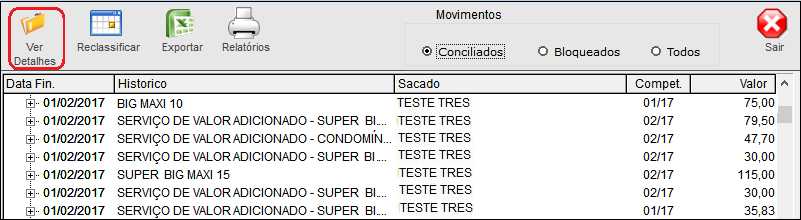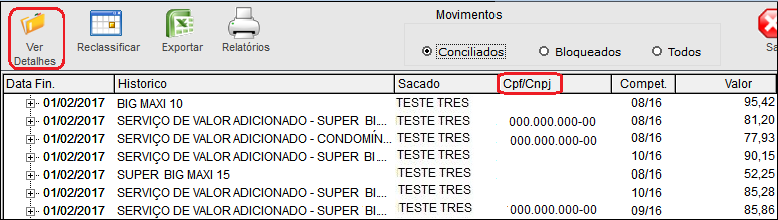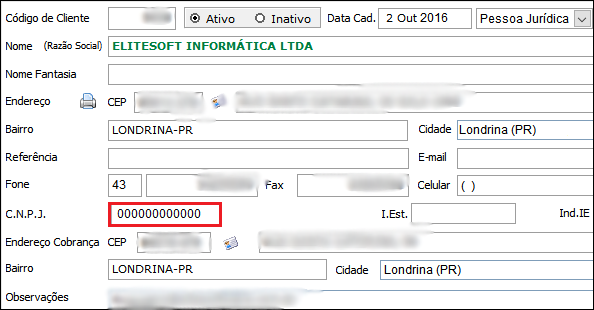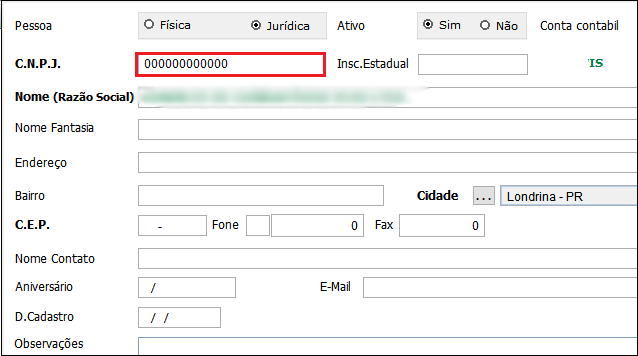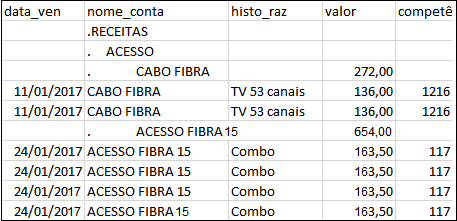Mudanças entre as edições de "Modulo Desktop - Demonstrativo FinanceiroV5"
(→50px Exportar Detalhe..: .) |
(.) |
||
| Linha 8: | Linha 8: | ||
[[Financeiro|« Voltar]] | [[Página_principal|« Principal]] | [[Financeiro|« Voltar]] | [[Página_principal|« Principal]] | ||
| + | |||
| + | |||
| + | {| style="width:100%;" | ||
| + | | style="padding:3px;vertical-align:top; width:48%; border:1px solid gray;"| | ||
| + | <span style="font-size:1.6em;color:dark blue;margin-left:15px;font-variant:small-caps;"><div style="width:100%; background:#AFEEEE;">Conteúdo da Página<span class="plainlinks" style="float:right; color:white; font-size:38%; padding-top:1.2em;padding-right:0.3em;">• </span></div></span> | ||
| + | <div style="padding:5px;"></div> [[Modulo_Desktop_-_Demonstrativo_FinanceiroV5#Mostrar_Subgrupo|Mostrar SubGrupo]] | [[Modulo_Desktop_-_Demonstrativo_FinanceiroV5#Adicionar_a_Somat.C3.B3ria_de_Grupo|Adicionar a Somatória de SubGrupo]] | [[Modulo_Desktop_-_Demonstrativo_FinanceiroV5#Menu_do_Demonstrativo_Financeiro|Menu do Demonstrativo Financeiro]] | [[Modulo_Desktop_-_Demonstrativo_FinanceiroV5#50px_CPF.2FCNPJ_no_Demonstrativo_Financeiro|CPF/CNPJ no Demonstrativo Financeiro]] | [[Modulo_Desktop_-_Demonstrativo_FinanceiroV5#50px_Exportar_Detalhe|Exportar Detalhe]] | ||
| Linha 40: | Linha 46: | ||
| − | * Realizar outras configurações de: [[Modulo_Desktop_-_Painel_Configuracoes_-_Contas_FinanceirasV5| | + | * Realizar outras configurações de: [[Modulo_Desktop_-_Painel_Configuracoes_-_Contas_FinanceirasV5|Contas Financeiras]]; |
Caminho a Seguir: ISP - INTEGRATOR / PAINEL DE CONFIGURAÇÕES / CONTAS FINANCEIRAS | Caminho a Seguir: ISP - INTEGRATOR / PAINEL DE CONFIGURAÇÕES / CONTAS FINANCEIRAS | ||
| − | * Realizar outras configurações de: [[Modulo_Desktop_-_Painel_Configuracoes_-_Empresas| | + | * Realizar outras configurações de: [[Modulo_Desktop_-_Painel_Configuracoes_-_Empresas|Empresas]]; |
Caminho a Seguir: ISP - INTEGRATOR / PAINEL DE CONFIGURAÇÕES / EMPRESAS | Caminho a Seguir: ISP - INTEGRATOR / PAINEL DE CONFIGURAÇÕES / EMPRESAS | ||
| Linha 90: | Linha 96: | ||
Caminho a Seguir: ISP - INTEGRATOR / FINANCEIRO / MOVIMENTOS FINANCEIROS / SOMATÓRIA DE GRUPO | Caminho a Seguir: ISP - INTEGRATOR / FINANCEIRO / MOVIMENTOS FINANCEIROS / SOMATÓRIA DE GRUPO | ||
| + | |||
== Adicionar a Somatória de Subgrupo == | == Adicionar a Somatória de Subgrupo == | ||
| Linha 134: | Linha 141: | ||
| A alteração de '''CPF/CNPJ no Demonstrativo Financeiro''' estará disponível para o '''Changelog Versão 16''', sem previsão definida no momento. | | A alteração de '''CPF/CNPJ no Demonstrativo Financeiro''' estará disponível para o '''Changelog Versão 16''', sem previsão definida no momento. | ||
|} | |} | ||
| + | |||
== [[Arquivo:new.png|50px]] CPF/CNPJ no Demonstrativo Financeiro == | == [[Arquivo:new.png|50px]] CPF/CNPJ no Demonstrativo Financeiro == | ||
Edição das 16h07min de 14 de julho de 2017
|
Conteúdo da Página•
Mostrar SubGrupo | Adicionar a Somatória de SubGrupo | Menu do Demonstrativo Financeiro | CPF/CNPJ no Demonstrativo Financeiro | Exportar Detalhe
Demonstrativo Financeiro
Permissão
Caminho a Seguir: ISP - INTEGRATOR / FINANCEIRO / DEMONSTRATIVO FINANCEIRO Obs: Os filtros da Empresa e Contas Financeiras só apresentarão as que estiverem configuradas.
Caminho a Seguir: ISP - INTEGRATOR / PAINEL DE CONFIGURAÇÕES / CONTAS FINANCEIRAS
Caminho a Seguir: ISP - INTEGRATOR / PAINEL DE CONFIGURAÇÕES / EMPRESAS
Mostrar Subgrupo1.2) Mostrar Subgrupo exibirá o relatório detalhado, mostrando o grupo e subgrupo ordenados na conclusão do relatório. Caminho a Seguir: ISP - INTEGRATOR / FINANCEIRO / MOVIMENTOS FINANCEIROS / SUBGRUPO
Adicionar a Somatória de Grupo1.2.1) No relatório de Adicionar a Somatória de Grupo exibe o subtotal de cada conta do Plano de Contas podendo ter um relatório com detalhamento por Plano de Contas. Caminho a Seguir: ISP - INTEGRATOR / FINANCEIRO / MOVIMENTOS FINANCEIROS / SOMATÓRIA DE GRUPO
Adicionar a Somatória de Subgrupo1.2.2) Para o relatório de Adicionar a Somatória de Subgrupo a apresentação é do subtotal em cada subgrupo, para ter uma visão macro do relatório. Caminho a Seguir: ISP - INTEGRATOR / FINANCEIRO / MOVIMENTOS FINANCEIROS / SOMATÓRIA DE SUBGRUPO
Caminho a Seguir: ISP - INTEGRATOR / FINANCEIRO / MOVIMENTOS FINANCEIROS
Menu do Demonstrativo Financeiro
Caminho a Seguir: ISP - INTEGRATOR / FINANCEIRO / MOVIMENTOS FINANCEIROS / VER DETALHES
|
| |
|
A alteração de Exportar Detalhe estará disponível para o Changelog Versão 16, sem previsão definida no momento. |
 Exportar Detalhe
Exportar Detalhe
2.2) O botão Exportar Detalhe foi incluso no menu para facilitar a conferência do relatório quando revisar os lançamentos da Movimentação Financeira.
Caminho a Seguir: ISP - INTEGRATOR / FINANCEIRO / DEMONSTRATIVO FINANCEIRO
- Imprimir Demonstrativo: Poderá fazer a impressão do Demonstrativo; ou
- Imprimir Detalhe: Poderá fazer a impressão dos Detalhes do Demonstrativo Financeiro.
- A lista de clientes exibirá em Excel e os detalhes dos pagamentos: a Data de Vencimento, o Nome da Conta, o Histórico, o Valor e o Mês da Competência de Pagamento.
Caminho a Seguir: ISP - INTEGRATOR / FINANCEIRO / DEMONSTRATIVO FINANCEIRO
2.2.1) Para visualização do relatório deverá selecionar os dados para compatibilizar com o previsto.
- Imprimir Demonstrativo em diversos formatos.
- Imprimir Detalhe que compõe o valor.
2.2.1.1) Para Exportar Detalhe do Demonstrativo o sistema solicitará para salvar em uma pasta para visualização.
- Ver Detalhe: Detalhamento da conta.
2.3) A movimentação do Plano de Contas que compõe a opção de Reclassificar, Exportar e Relatórios poderá marcar como Conciliado, Bloqueado e Todos.
2.3.1) Exportar as informações para uma planilha em Excel ou Relatórios com extensão em Excel, PDF, imprimir em tela ou HTML.
2.3.2) Recebimentos diversos de diferentes Unidades de Negócio e a mesma conta no Plano de Contas.
2.3.3) Verificar qual Unidade de Negócios pertence o lançamento, clicar no (+).
2.3.4) Botão Reclassificar troca o lançamento da conta do Plano de Contas.
2.3.5) Conta do Plano de Contas para alteração.
2.3.6) Poderá "Procurar" as contas para alteração, marcar as Contas de Crédito, Contas de Débito ou Todas.
| |
|
Esta é uma base de testes fictícia, meramente ilustrativa. |